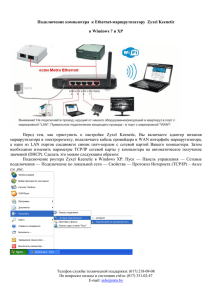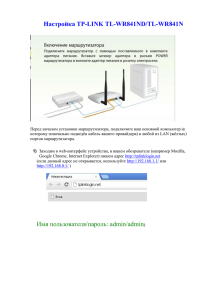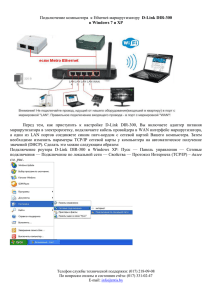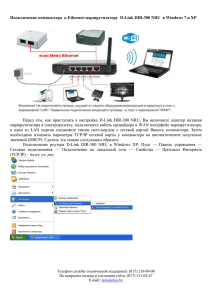НАСТРОЙКА ПОДКЛЮЧЕНИЯ К СЕТИ ИНТЕРНЕТ УП «МТИС»
advertisement
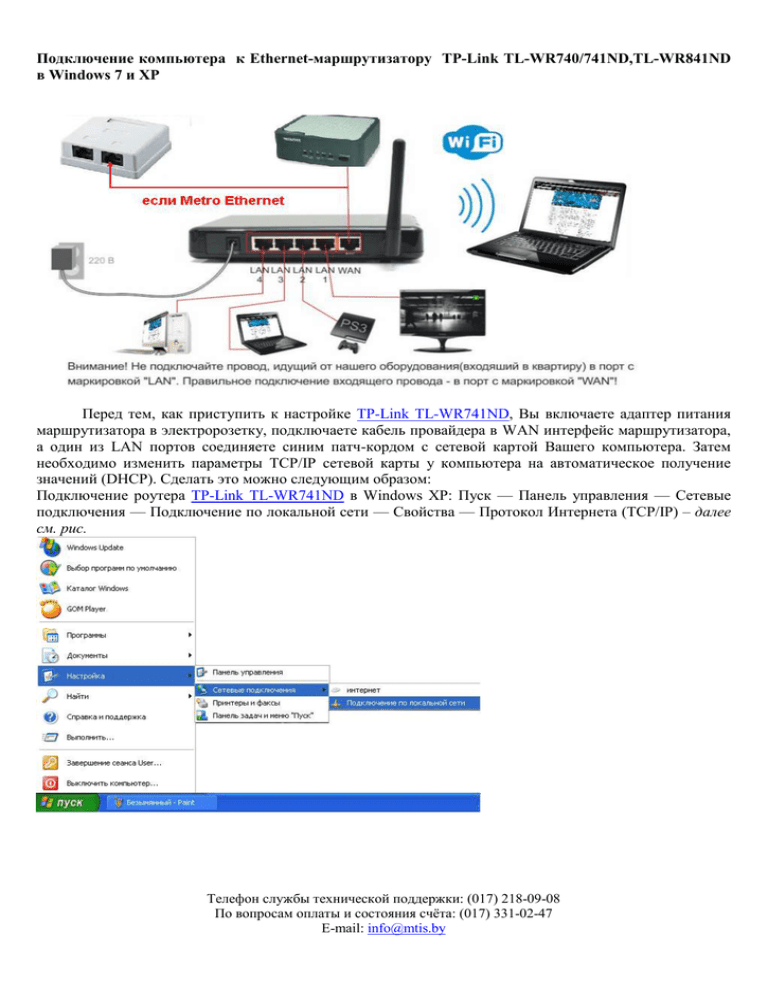
Подключение компьютера к Ethernet-маршрутизатору TP-Link TL-WR740/741ND,TL-WR841ND в Windows 7 и XP Перед тем, как приступить к настройке TP-Link TL-WR741ND, Вы включаете адаптер питания маршрутизатора в электророзетку, подключаете кабель провайдера в WAN интерфейс маршрутизатора, а один из LAN портов соединяете синим патч-кордом с сетевой картой Вашего компьютера. Затем необходимо изменить параметры TCP/IP сетевой карты у компьютера на автоматическое получение значений (DHCP). Сделать это можно следующим образом: Подключение роутера TP-Link TL-WR741ND в Windows XP: Пуск — Панель управления — Сетевые подключения — Подключение по локальной сети — Свойства — Протокол Интернета (TCP/IP) – далее см. рис. Телефон службы технической поддержки: (017) 218-09-08 По вопросам оплаты и состояния счёта: (017) 331-02-47 E-mail: info@mtis.by Подключение маршрутизатора TP-Link TL-WR741ND в Windows Seven: Пуск — набираете Просмотр сетевых - выбираете вверху в результатах поиска — Просмотр сетевых подключений — Подключение по локальной сети — Свойства — Протокол интернета версии 4 — далее см. рис. Телефон службы технической поддержки: (017) 218-09-08 По вопросам оплаты и состояния счёта: (017) 331-02-47 E-mail: info@mtis.by Телефон службы технической поддержки: (017) 218-09-08 По вопросам оплаты и состояния счёта: (017) 331-02-47 E-mail: info@mtis.by По умолчанию маршрутизатор TP-Link выдает значения IP адресов из диапазона 192.168.0.1/24, поэтому спустя какое-то время Ваш компьютер должен сам получить требуемый адрес наподобие: 192.168.0.101 или 192.168.0.102. Отследить получение IP адреса от роутера можно, открыв состояние Подключения по локальной сети. Настройка Ethernet-маршрутизаторов TP-Link TL-WR740/741ND,TL-WR841ND по протоколу PPTP. Теперь приступаем к настройке маршрутизатора. Наберите в адресной строке Вашего Интернет – браузера (Internet Explorer, Mozilla, Opera, Safari и т д) адрес 192.168.0.1 и нажмите «Ввод». Появится окно с запросом Имени пользователя и пользователя» вводим admin; В поле «Пароль» вводим пароль admin. Нажимаем кнопку «Отправить». пароля. Телефон службы технической поддержки: (017) 218-09-08 По вопросам оплаты и состояния счёта: (017) 331-02-47 E-mail: info@mtis.by В поле «Имя Переходим к настройке маршрутизатора. Заходим в раздел «Сеть» - «WAN» В появившемся окне выставляем следующие параметры: Тип WAN – соединения (WAN Connection Type) устанавливаем PPTP/Russia PPTP. Далее заполняем поля «Имя пользователя» (User Name), «Пароль» (Password) «Подтверждение пароля» (Confirm Password) данными согласно договору. ( Данные для подключения указаны в «Памятке абонента», выданной при подключении). Следующий шаг – заполнение поля IP адрес/имя сервера (Server IP Address/Name). Нужный для настройки Вашего подключения адрес можно уточнить по телефону 218-09-08 или посмотреть запись в «Памятке абонента». ВНИМАНИЕ! Адрес 172.16.0.20 предоставлен в качестве примера! Нужный Вам адрес можно посмотреть в «Памятке абонента», либо уточнить по номеру телефона 218-09-08. Выделяем точкой «Подключатся автоматически» (Connect Automatically). В строке «Максимальное время простоя» (Max Idle Time) устанвливаем параметр «0». Для сохранения введенных настроек нажимаем кнопку «Сохранить» (Save). После сохранения настроек нажимаем кнопку «Соединить» (Connect), правее этой кнопки должна появится надпись «Подключено!» (Connected!). Если она появилась, значит маршрутизатор подключился к сети Интернет, но его настройка еще не завершена. Телефон службы технической поддержки: (017) 218-09-08 По вопросам оплаты и состояния счёта: (017) 331-02-47 E-mail: info@mtis.by Для настройки беспроводной сети заходим в раздел «Беспроводной режим» - «Настройки беспроводного режима». Телефон службы технической поддержки: (017) 218-09-08 По вопросам оплаты и состояния счёта: (017) 331-02-47 E-mail: info@mtis.by В Появившемся окне в строке «Имя сети» (Wireless Network Name) записываем имя для беспроводной сети, которой в дальнейшем будете пользоваться. Остальные данные устанавливаем согласно фото ниже: Для сохранения введенных настроек нажимаем кнопку «Сохранить» (Save). Для настройки безопасности беспроводной сети заходим в раздел «Беспроводной режим» - «Защита беспроводного режима». Телефон службы технической поддержки: (017) 218-09-08 По вопросам оплаты и состояния счёта: (017) 331-02-47 E-mail: info@mtis.by Устанавливаем параметры согласно скриншоту ниже: В строку «Пароль PSK» (Password) вводим пароль для защиты беспроводной сети в Вашей квартире. Внимание! Пароль должен содержать 8 или более символов. (Пароль 876543210 указан в качестве примера.) Для сохранения введенных настроек нажимаем кнопку «Сохранить» (Save). Телефон службы технической поддержки: (017) 218-09-08 По вопросам оплаты и состояния счёта: (017) 331-02-47 E-mail: info@mtis.by Чтобы изменения вступили в силу, необходимо перезагрузить маршрутизатор. Для этого заходим в раздел «Системные инструменты» - «Перезагрузка» Телефон службы технической поддержки: (017) 218-09-08 По вопросам оплаты и состояния счёта: (017) 331-02-47 E-mail: info@mtis.by В появившемся окне нажмите на кнопку «Перезагрузить» (Reboot) Телефон службы технической поддержки: (017) 218-09-08 По вопросам оплаты и состояния счёта: (017) 331-02-47 E-mail: info@mtis.by Начнется перезагрузка маршрутизатора: После перезагрузки маршрутизатора Ваш роутер будет готов к работе. В случае, если Вам потребуется консультация специалиста службы технической поддержки, обращайтесь по телефону 218-09-08. Для вызова специалиста на дом для выполнения работ по настройке Wi-Fi роутера – воспользуйтесь дополнительной услугой «Настройка Wi-Fi роутера», заказ которой производится по телефону 218-09-09. Телефон службы технической поддержки: (017) 218-09-08 По вопросам оплаты и состояния счёта: (017) 331-02-47 E-mail: info@mtis.by